Le shader Bloop pour Minecraft est conçu pour offrir des graphismes de haute qualité tout en maximisant les performances. Scalable à la perfection, il permet un gameplay fluide sur des PC à faible performance tout en proposant des options graphiques avancées pour les systèmes plus puissants, allant des graphiques intégrés à une RTX 3090.
Performances et Paramètres
Avec Bloop, les joueurs peuvent bénéficier de profils orientés vers les performances et de paramètres simples à ajuster. Les ombres en temps réel sont disponibles avec des filtres d’ombres simples et avancés, permettant une adaptation en fonction de la capacité de votre machine. Le support des horizons lointains, y compris les ombres, ajoute une profondeur visuelle impressionnante au jeu. Les options d’occlusion ambiante (AO) avancées et simples offrent un éclairage réaliste, tandis que la compatibilité complète avec LabPBR assure une intégration sans faille des textures haute résolution.
Les fonctionnalités telles que le Parallax Occlusion Mapping (POM) et le Screen Space Reflections (SSR) des matériaux ajoutent une dimension supplémentaire de réalisme. La lumière volumétrique, les ombres de nuages et de contact, ainsi que l’effet Bloom, contribuent à une ambiance immersive. La profondeur de champ et le support des nuages volumétriques et vanilla permettent de peaufiner les détails visuels.
Adaptabilité et Support
Le shader Bloop propose également un mappage des tons personnalisé et le Temporal Anti-Aliasing (TAA) avec support de l’anti-fantôme sur les entités, garantissant une image nette et sans artefacts. Le support pour divers blocs moddés permet une compatibilité étendue avec les créations de la communauté.
Galerie
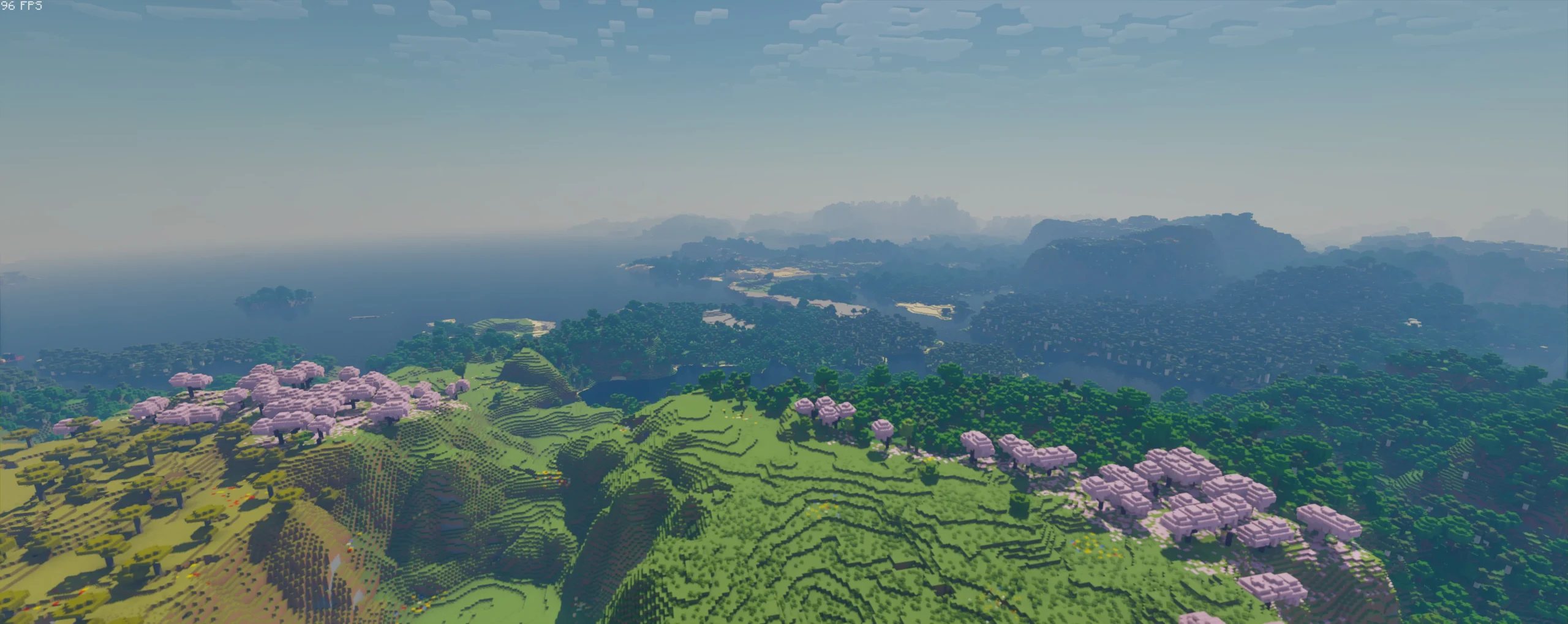

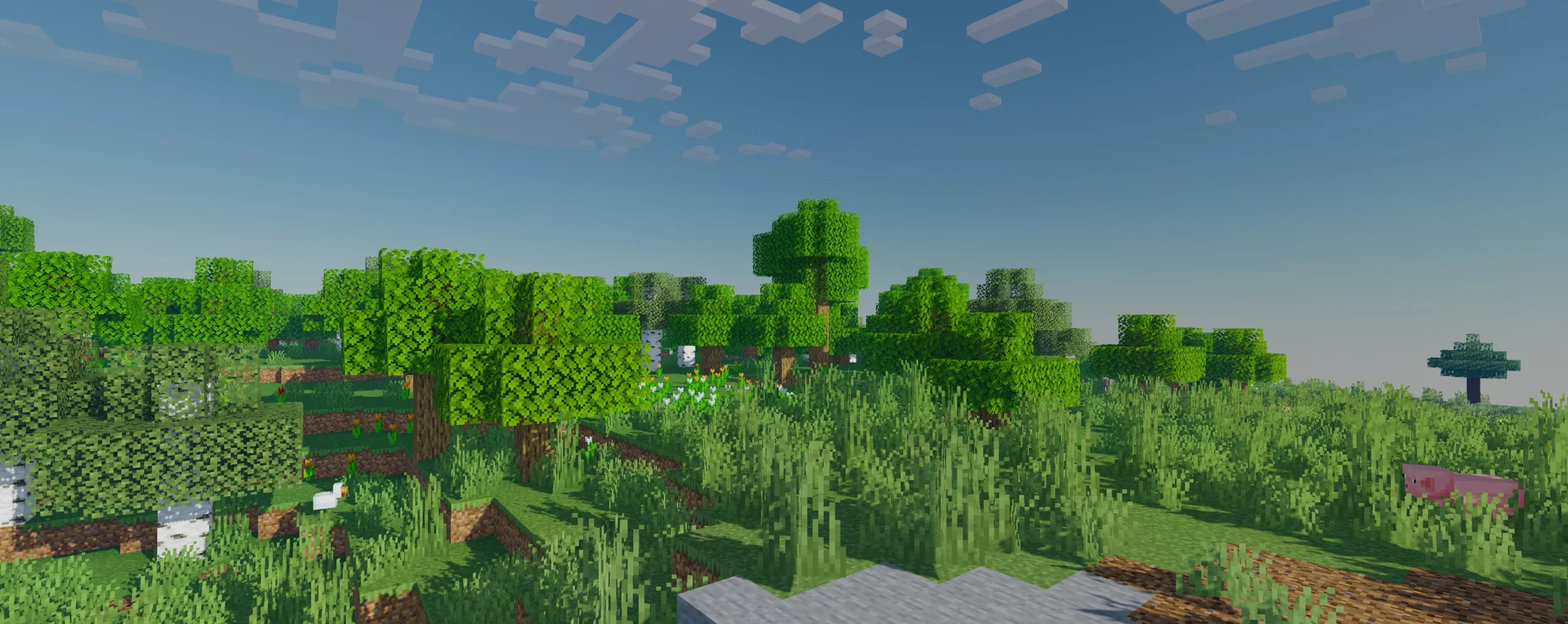







Informations
- Auteur du shader : Espen96
- Versions Minecraft : 1.16.5 à 1.21
- Lien original : Modrinth
Téléchargement de Bloop Shaders
Pour jouer avec un shader, il est nécessaire d’installer l’api suivante :
Choisissez la version du shader qui correspond à la version de votre jeu Minecraft :
Guide d’installation d’un shader sur Minecraft
Téléchargez le shader et installez Optifine ou Iris. Puis trouvez votre dossier .minecraft :
• Windows : Allez dans le menu Démarrer, puis rendez-vous dans Exécuter. Sinon, faites Touche Windows + R. Ensuite, tapez %appdata% dans la barre de recherche, puis allez dans le dossier .minecraft.
• Linux : Appuyez en même temps sur ALT + F2. Vous devriez normalement avoir votre .minecraft. Si vous ne le voyez pas, activez les dossiers cachés avec la combinaison CTRL + H.
• Mac : Votre dossier minecraft se trouve dans Utilisateur > Bibliothèque > Application Support. Si vous ne trouvez pas Application Support, faites Finder > Barre des menus : Aller + Maintenir ALT > Bibliothèque.
Créez-y un dossier shaderpacks (sans majuscule) si celui-ci n’existe pas et glissez dans ce dossier le shader. Si vous avez téléchargé un dossier et non pas une archive, archivez-le en .zip. Lancez ensuite le jeu avec votre profil Optifine.
Dans les options vidéo, allez dans Shaders et sélectionnez les shaders de votre choix. Vérifiez enfin que “Old Lighting” est sur “On” ou “Default”. Vous pourrez ensuite régler plus en détail les options de vos shaders via l’icône en bas à droite de la fenêtre.

